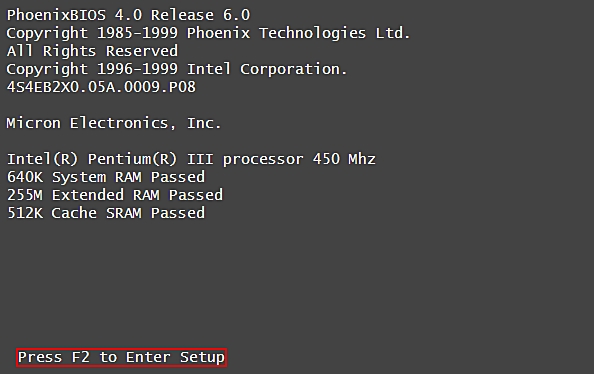如何修復Windows 10中的硬盤崩潰問題
一些用戶遇到了Windows升級后的硬盤崩潰問題十分沮喪,因為不知道如何進行硬盤修復。雖然Windows 10升級對于系統性能的提高和功能的提升都有很大幫助,但是并不是都是好事。正如一些用戶親自體驗到的那樣,Windows 10升級后解決了一些系統問題,但安裝Windows 10后硬盤崩潰的問題也時有發生。在很多相關的系統論壇上,很多用戶提出了自己遇到的問題并詢問在升級和更新Windows 10之后硬盤崩潰背后的原因。為了幫助廣大用戶解決問題,本文總結了常見的硬盤崩潰原因以及硬盤恢復解決方案。第1部分:導致硬盤崩潰的原因
- ?
- ?
第1部分:導致硬盤崩潰的原因
硬盤安裝Windows 10升級是最常用也是最簡單的安裝方式。但是如果在安裝Windows 10升級后進行任何硬件更改,則可能發生硬盤崩潰的問題。有的用戶不得不采用降級到以前的Windows版本的方式,避免在使用Windows 10時遇到硬盤崩潰的麻煩。不僅Windows 10升級可能導致硬盤崩潰。導致系統內硬盤崩潰還有很多其他因素。
- 1. 可能是因為升級后用戶的計算機RAM沒有足夠的空間讓進程同時運行。
- 2. 損壞的文件和程序也會導致硬盤崩潰。
- 3. 病毒或其他惡意軟件以及藍屏錯誤可能導致硬盤崩潰。
雖然很多原因都可能導致硬盤崩潰給系統內運行帶來很大麻煩,但是大多問題都已經得到破解。用戶可以輕松完成硬盤修復。此外,還有一些專門針對硬盤恢復而開發的第三方工具,如萬興恢復專家,該軟件是專業的數據恢復軟件,可以高效恢復因硬盤崩潰而丟失的數據。
第2部分:如何修復Windows 10中的硬盤崩潰問題
當Windows 10系統中出現硬盤崩潰的問題時,可以采取以下幾種措施修復硬盤問題。
1、運行SFC命令恢復損壞的文件:
- 打開命令提示符
硬盤崩潰時,內部的數據文件等都會受到損壞。要修復硬盤數據,可以從通過“管理員命令提示符”執行該過程。要在Windows 10中打開命令提示符以修復硬盤,可以通過在“開始”菜單旁邊的搜索框中鍵入CMD,然后右鍵單擊“命令提示符”,選擇“以管理員身份運行”選項進入命令提示符窗口。
- 輸入check disk命令
在命令提示符窗口中鍵入命令,然后按Enter鍵。運行完整的系統掃描:sfc / scannow。
- 運行磁盤檢查
保持命令提示符窗口運行狀態,直到命令完成。這可能需要一段時間,具體取決于系統的狀況。如果該命令未檢測到任何錯誤,將彈出提示消息“Windows資源保護未發現任何完整性沖突”。
- 以安全模式重新啟動Windows 10
如果顯示消息“Windows資源保護發現損壞的文件但無法修復其中某些文件”,用戶則需要在操作之前以安全模式執行重新啟動操作系統。
對于使用Windows 10的用戶而言,訪問安全模式可能會不太容易,因為啟動時間很短可能來不及操作。可以使用快捷方式即長按Shift鍵的同時單擊重新啟動完成,這將訪問高級啟動選項菜單。對于Windows的早期版本,必須在啟動時按住F8鍵進入安全模式。
2、檢查內存以減輕硬盤崩潰危險:
計算機內的一些大程序占用了很多系統內存。另外還有一些程序在關閉前臺操作界面后,仍然會在后臺繼續運行,一直占用系統內存。這些程序可能導致設備運行速度緩慢,系統在這種內存不足的情況下運行很可能出現硬盤崩潰的危險。用戶可以通過執行以下步驟來檢查使用最多內存的程序:
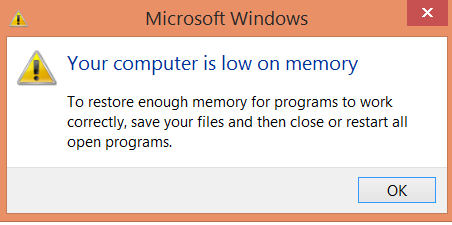
- 右鍵單擊任務欄,然后單擊選擇“任務管理器”。
- 在“進程”選項卡查看系統內存使用情況。
- 用戶可以按內存使用情況對程序進行排序,請選擇“內存(專用工作集)”。
如果要查看程序錯誤和其他相關的故障排除信息,可以使用事件查看器排除系統故障。
- 單擊“開始”按鈕打開事件查看器,單擊“控制面板”,“系統和安全”,然后單擊“管理工具”,然后雙擊“事件查看器”。系統可能會提示用戶輸入管理員密碼或進行確認,輸入正確的密碼進入事件查看器。
- 選擇位于左窗格中“應用程序和服務日志”,可以檢查錯誤事件。雙擊其中任何一項都會顯示具體描述。用戶可以在線查找鏈接,排除錯誤。
第3部分:如何完成硬盤崩潰恢復
萬興恢復專家——最好的硬盤數據恢復軟件
如前文所述,如果用戶無法找到停止硬盤崩潰的方法,并且因為硬盤崩潰而丟失了一些重要數據,可以使用萬興恢復專家恢復丟失的數據,完成硬盤修復。該軟件還支持在不同情況下恢復因刪除,格式化,硬盤損壞,病毒攻擊,系統崩潰等原因從回收站,硬盤驅動器,存儲卡,移動硬盤,閃存驅動器,數碼相機等設備丟失的數據。用戶可以恢復300種以上的數據格式,包括各類文件,照片,音視頻文件,音樂,電子郵件等等,是功能強大,操作簡單的最佳數據恢復軟件之一。
如何從崩潰的硬盤驅動器中檢索數據
當硬盤驅動器在Windows 10中崩潰時,用戶甚至無法重新啟動計算機。因此需要在其他計算機上下載萬興恢復專家,創建可啟動媒體,以幫助用戶訪問計算機并恢復數據。按照下面的簡單步驟從崩潰的硬盤驅動器中檢索數據。
步驟1:為硬盤驅動器崩潰恢復創建可啟動媒體
- 在可操作的計算機上啟動萬興恢復專家,并將空白USB驅動器或CD/DVD連接到計算機。請選擇“系統崩潰數據恢復”模式啟動。

2. 單擊“開始”按鈕開始創建可引導的驅動器,以便在計算機無法啟動時恢復數據。

3. 請選擇一種模式來創建可啟動媒體。可以在此處選擇USB驅動器或CD / DVD來啟動。

4. 格式化USB驅動器。格式化將刪除最初存儲在USB驅動器上的所有數據。因此最好使用空白的USB或者事先備份USB內存儲的數據。

5.格式化USB驅動器后,它將開始創建可啟動驅動器。創建時請不要彈出USB驅動器。

6. 完成創建需要一段時間。創建USB可啟動驅動器后,使用三個簡單的步驟恢復數據。

步驟2:設置Windows 10計算機啟動方式
在開始恢復數據之前,將計算機設置為從USB或CD / DVD啟動。
- 重新啟動崩潰的計算機,按F12進入BIOS模式。
- 將USB或CD / DVD連接到計算機,將計算機設置為從USB或CD / DVD啟動。
步驟3:從崩潰的硬盤中恢復數據
設置好計算機系統啟動引導項并將USB可引導介質連接到計算機,使用萬興恢復專家USB可啟動驅動器介質,可以輕松地從硬盤崩潰中恢復數據。
- 要從崩潰的驅動器恢復數據,請選擇“深度掃描模式”以啟動。
- 選擇已崩潰的硬盤驅動器,然后單擊“開始”按鈕繼續。
- 萬興恢復專家將徹底掃描Windows 10中的硬盤驅動器以查找丟失的文件。
- 預覽掃描的文件,選擇所需的文件,然后單擊“恢復”以獲取數據。
總結:
大多數情況下,用戶可以使用CMD修復故障硬盤,命令提示符是系統內置的,使用方便且多功能的Windows硬盤修復工具。如果硬盤數據因崩潰故障而丟失,可以使用萬興恢復專家恢復丟失的數據。作為功能強大且專業的硬盤驅動器工具,適用于各種丟失,刪除或格式化數據文件的恢復。